聯想ideapad720S筆記本如何安裝win7系統 安裝win7系統教程分享
聯想ideapad720S擁有較好的機身質感和超薄超輕機身,對于Type-C接口和傳統接口雙重保留也很符合現在實際狀況。我一直倡導越級體驗,有閑錢買個低端本的i7,不如買中高端產品的i5,反正性能沒差距。那么這款筆記本如何一鍵u盤安裝win7系統呢?下面跟小編一起來看看吧。

安裝方法:
1、首先將u盤制作成u盤啟動盤,接著前往相關網站下載win7系統存到u盤啟動盤,重啟電腦等待出現開機畫面按下啟動快捷鍵,選擇u盤啟動進入到大白菜主菜單,選取【02】大白菜win8 pe標 準版(新機器)選項,按下回車鍵確認,如下圖所示:

2、在pe裝機工具中選擇win7鏡像放在c盤中,點擊確定,如下圖所示:.
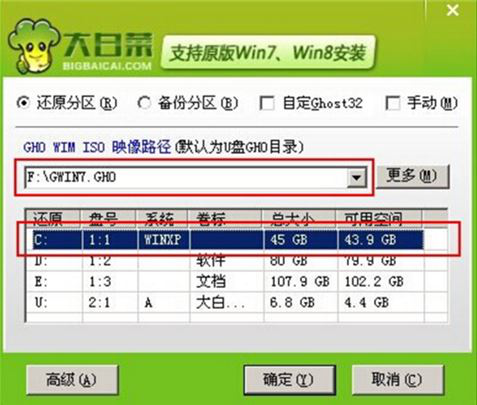
3、此時在彈出的提示窗口直接點擊確定按鈕,如下圖所示:
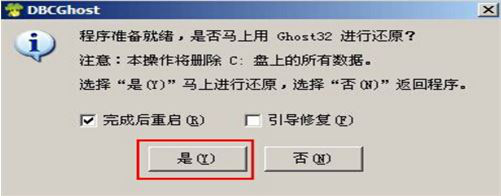
4、隨后安裝工具開始工作,我們需要耐心等待幾分鐘, 如下圖所示:
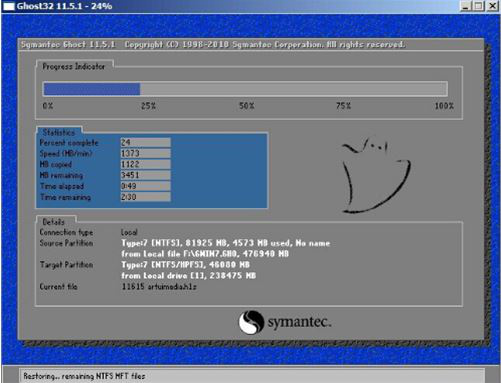
5、完成后,彈跳出的提示框會提示是否立即重啟,這個時候我們直接點擊立即重啟就即可。

6、此時就可以拔除u盤了,重啟系統開始進行安裝,我們無需進行操作,等待安裝完成即可。
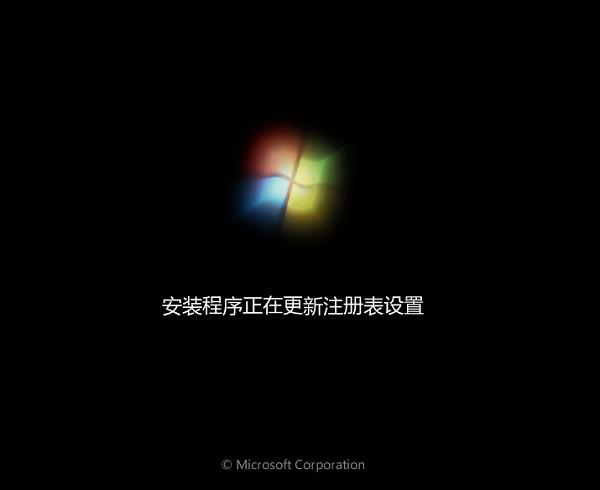
聯想相關攻略推薦:
聯想小新air13pro筆記本使用大白菜u盤怎么安裝win10系統?安裝win10系統方法說明
聯想miix630筆記本使用大白菜u盤怎么安裝win8系統?安裝win8系統方法說明
聯想昭陽k21-80筆記本用大白菜U盤怎么安裝win10系統?安裝win10系統方法分享
以上就是聯想ideapad720S筆記本筆記本如何一鍵u盤安裝win7系統操作方法,如果聯想ideapad720S筆記本的用戶想要安裝win7系統,可以根據上述操作步驟進行安裝。
相關文章:
1. Win7文件夾變綠顯示沒有權限怎么辦?Win7文件夾變綠顯示沒有權限的解決方法2. Win10怎么卸載virtualbox?Win10升級提示立即卸載virtualbox怎么卸載?3. Win11渠道選哪個 升級Win11選擇哪個渠道4. 如何一鍵關閉所有程序?Windows系統電腦快捷關閉所有程序教程5. Win10輸入msconfig如何恢復設置?6. 怎么檢測電腦是否支持Win11系統?電腦無法運行Win11怎么辦?7. Win11的開機音效要怎么設置?8. Win10電腦制作定時關機代碼bat文件教程9. Win10怎么卸載重裝聲卡驅動?Win10卸載聲卡驅動詳細教程10. Win11怎么設置任務欄小圖標?Win11設置任務欄小圖標的方法

 網公網安備
網公網安備